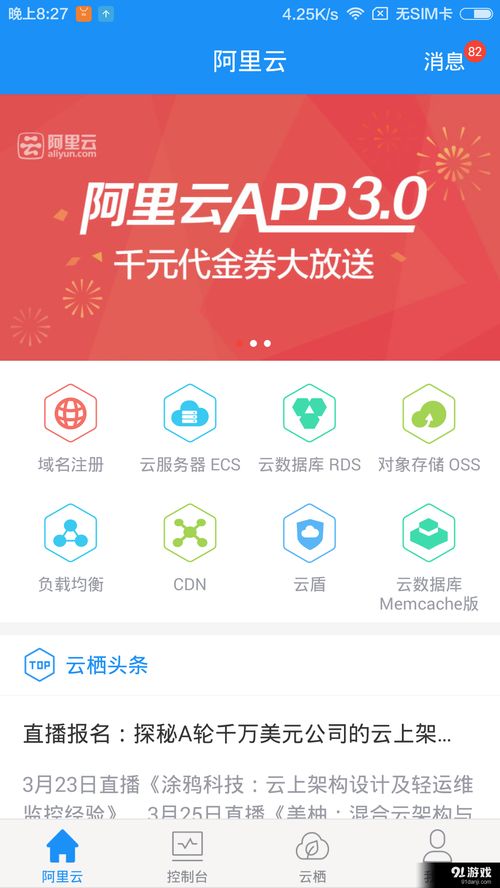安卓系统usb调试在哪,安卓系统USB调试步骤详解与操作指南
时间:2025-09-16 来源:网络 人气:
你是不是也遇到了这个问题:手机里的安卓系统,怎么开启USB调试功能呢?别急,今天就来手把手教你,让你轻松搞定这个小小的难题!
一、什么是USB调试?
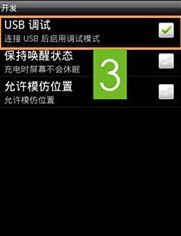
首先,得先了解一下什么是USB调试。简单来说,USB调试就是通过USB线将手机与电脑连接,让电脑能够识别并操作手机上的应用和数据。这样,你就可以在电脑上直接管理手机里的文件,甚至还能进行一些高级操作,比如安装第三方应用、备份手机数据等。
二、为什么需要开启USB调试?

那么,为什么我们要开启USB调试呢?主要有以下几个原因:
1. 方便管理手机文件:通过USB调试,你可以在电脑上直接浏览手机里的文件,就像查看U盘里的文件一样方便。
2. 安装第三方应用:有些应用需要开启USB调试才能安装,这是因为这些应用可能需要访问手机的一些系统权限。
3. 备份手机数据:通过USB调试,你可以将手机里的照片、视频、音乐等文件备份到电脑上,以防丢失。
三、安卓系统USB调试在哪开启?

接下来,就是重头戏了——怎么开启USB调试功能呢?
1. 手机设置:首先,打开你的手机,找到“设置”选项。在设置菜单中,向下滚动,找到“开发者选项”。
- 注意:如果你的手机没有“开发者选项”,那么可能是因为手机厂商默认关闭了这个功能。这时,你可以尝试以下方法:
- 在设置中找到“关于手机”或“关于设备”,连续点击“版本号”或“系统版本”几遍,直到出现提示“您已启用开发者模式”。
- 返回设置菜单,找到“开发者选项”,此时应该可以看到这个选项了。
2. 开启开发者选项:进入“开发者选项”后,你会看到很多选项,其中就包括“USB调试”。打开这个选项,然后你会看到一个弹窗提示,要求你确认是否允许电脑访问你的手机。点击“确定”即可。
3. 连接电脑:现在,将你的手机通过USB线连接到电脑。在电脑上,打开“设备管理器”,你应该会看到你的手机出现在“便携设备”类别下。
4. 确认USB调试:在手机上,打开“开发者选项”,你会看到一个“选择USB配置”的选项。在这里,选择“Android ADB界面”或“Android文件传输”,这样电脑就能识别并操作你的手机了。
四、注意事项
1. 安全风险:开启USB调试可能会带来安全风险,因为这样电脑就可以访问你的手机数据。所以,不要随意连接不安全的电脑。
2. 兼容性问题:有些手机可能因为系统版本或厂商定制的原因,无法开启USB调试功能。
3. 恢复出厂设置:如果你不小心关闭了USB调试,可以尝试恢复出厂设置,然后再按照上述步骤重新开启。
好了,现在你应该已经学会了如何在安卓系统中开启USB调试功能。快去试试吧,相信这会给你带来不少便利!
相关推荐
教程资讯
系统教程排行